win7打开软件出现乱码怎么回事 win7系统打开应用程序出现乱码的处理步骤
更新时间:2021-06-05 11:31:00作者:huige
我们都会在电脑中安装很多应用程序软件,然而有时候会碰到一些故障,例如就有win7 64位纯净版系统用户在打开软件的时候,却出现了乱码的情况,很多人不知道遇到这样的问题该怎么办,为了帮助到大家,本文给大家讲解一下win7系统打开应用程序出现乱码的处理步骤。
具体方法:
1.在开始菜单中打开控制面板,把视图查看方式设置为“大图标”,接着找到“区域和语言”。
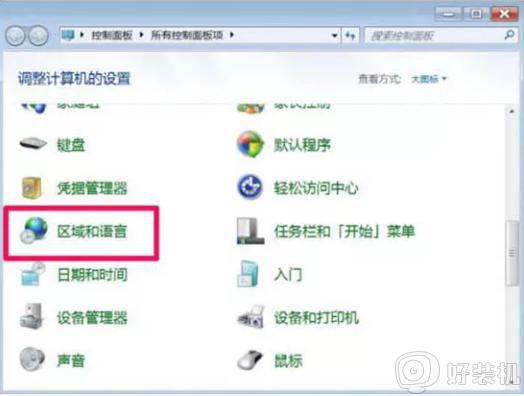
2.进入区域和语言窗口后,先选择“格式”这个选项卡。在这个界面,把格式设置为“中文(简体,中国)”。
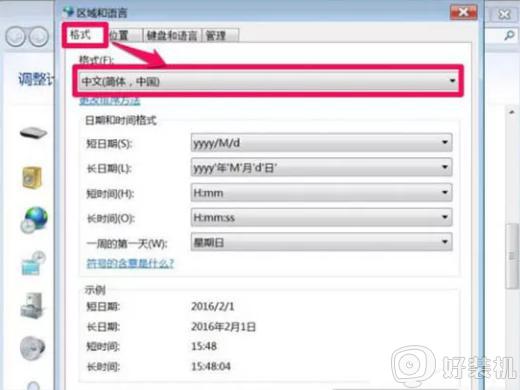
3.打开“位置”选项卡,在这个界面,把当前位置设置为“中国”。
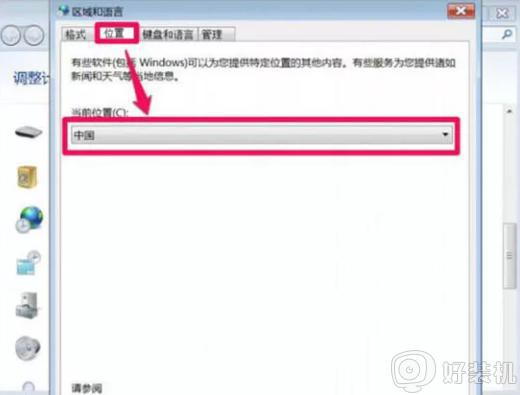
4.打开“管理”这个选项卡,在非Unicode程序语言下选项下。点开“更改系统区域设置”按钮,设置为“中文(简体,中国)”,确定。
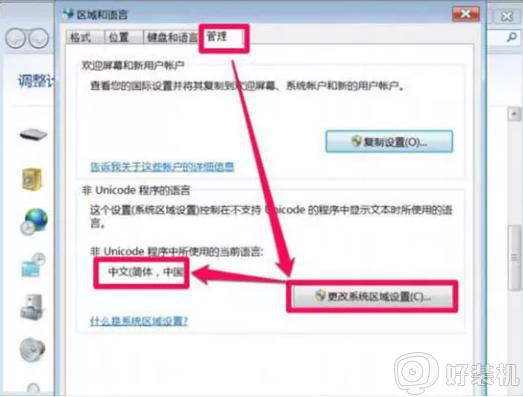
关于win7系统打开应用程序出现乱码的处理步骤就给大家讲述到这边了,有遇到相同情况的小伙伴们可以尝试上面的方法步骤来进行解决吧。
win7打开软件出现乱码怎么回事 win7系统打开应用程序出现乱码的处理步骤相关教程
- win7打开应用程序乱码怎么办 win7应用程序出现乱码如何修复
- win7打开软件出现乱码怎么办 win7打开软件出现乱码两种解决方法
- win7打开txt乱码怎么办 win7电脑txt打开全是乱码如何修复
- win7写字板txt乱码怎么办 win7系统txt用写字板打开乱码如何修复
- win7文本文档乱码怎么回事 win7系统txt文本文档乱码如何处理
- win7系统部分软件乱码怎么解决 win7电脑有些软件乱码怎么办
- Win7电脑桌面图标文件名乱码怎么回事 Win7桌面文件名乱码如何处理
- win7电脑字体出现乱码怎么回事 windows7字体出现乱码如何修复
- win7连接wifi出现中文乱码怎么办 win7连接wifi出现中文乱码的解决方法
- win7系统wifi中文名字乱码怎么办 win7系统wifi名称乱码解决方法
- win7访问win10共享文件没有权限怎么回事 win7访问不了win10的共享文件夹无权限如何处理
- win7发现不了局域网内打印机怎么办 win7搜索不到局域网打印机如何解决
- win7访问win10打印机出现禁用当前帐号如何处理
- win7发送到桌面不见了怎么回事 win7右键没有发送到桌面快捷方式如何解决
- win7电脑怎么用安全模式恢复出厂设置 win7安全模式下恢复出厂设置的方法
- win7电脑怎么用数据线连接手机网络 win7电脑数据线连接手机上网如何操作
热门推荐
win7教程推荐
- 1 win7每次重启都自动还原怎么办 win7电脑每次开机都自动还原解决方法
- 2 win7重置网络的步骤 win7怎么重置电脑网络
- 3 win7没有1920x1080分辨率怎么添加 win7屏幕分辨率没有1920x1080处理方法
- 4 win7无法验证此设备所需的驱动程序的数字签名处理方法
- 5 win7设置自动开机脚本教程 win7电脑怎么设置每天自动开机脚本
- 6 win7系统设置存储在哪里 win7系统怎么设置存储路径
- 7 win7系统迁移到固态硬盘后无法启动怎么解决
- 8 win7电脑共享打印机后不能打印怎么回事 win7打印机已共享但无法打印如何解决
- 9 win7系统摄像头无法捕捉画面怎么办 win7摄像头停止捕捉画面解决方法
- 10 win7电脑的打印机删除了还是在怎么回事 win7系统删除打印机后刷新又出现如何解决
